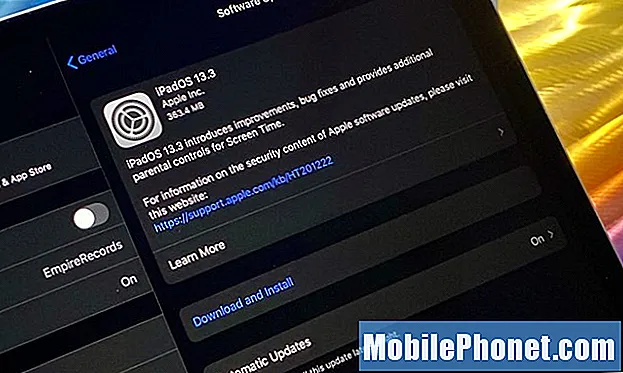Contenido
- Causas del problema de bloqueo de Call Of Duty Modern Warfare
- Cómo evitar que Call Of Duty Modern Warfare se bloquee
- Lecturas sugeridas:
- Obtenga ayuda de nosotros.
Algunos usuarios de Xbox One encuentran problemas de bloqueo al jugar Call Of Duty Modern Warfare. Si eres uno de ellos, entonces deberías terminar de leer esta guía para saber cómo lidiar con ella.
Causas del problema de bloqueo de Call Of Duty Modern Warfare
Si Call Of Duty Modern Warfare se bloquea cada vez que lo juegas, hay varios factores que debes verificar. Tenga en cuenta que los juegos de Xbox a veces pueden fallar y eso es normal. Sin embargo, si el tuyo sigue sucediendo con más frecuencia, debes profundizar más para saber qué lo está causando.
El disco del juego está roto.
Esta es una de las razones perennes por las que algunos juegos de Xbox One pueden fallar, congelarse o simplemente dejar de funcionar. Aunque su consola Xbox One puede tolerar cierto nivel de severidad de rayones, su juego aún puede fallar de vez en cuando si el disco está rayado.
Un disco de juego dañado o agrietado físicamente puede impedir que la consola cargue el juego por completo. Es posible que su Xbox One tenga una pequeña posibilidad de leer un disco de juego roto, pero debería considerar reemplazar el disco si el juego se bloquea con más frecuencia.
El juego necesita una actualización.
Si CoD Modern Warfare se ha detenido repentinamente después de haber estado funcionando normalmente antes, debes verificar si el juego necesita una actualización conectándote en línea. Este juego no te permitirá jugar al modo multijugador si está desactualizado.
El software de Xbox One está desactualizado.
Algunos juegos pueden fallar si el software de Xbox One no está actualizado. Si juega regularmente en línea, su consola probablemente esté ejecutando la última versión de software. Sin embargo, si solo juega sin conexión, asegúrese de descargar las actualizaciones de software directamente desde Internet.
Caché de Xbox dañado.
La Xbox One usa un conjunto de archivos temporales llamados caché para realizar ciertas tareas como cargar juegos más rápido. Si este caché se daña, es posible que su Xbox One no funcione correctamente o que funcione muy lento. Deberá actualizar la caché de Xbox para ver si esto ayuda a solucionar este problema. Consulte los pasos sobre cómo hacer esto a continuación.
Sobrecalentamiento de la consola.
Si su Xbox One deja de funcionar o se bloquea con frecuencia cuando juega Modern Warfare, una de las causas que debe investigar es el sobrecalentamiento. La temperatura interna de tu Xbox puede subir rápidamente si no hay suficiente ventilación o si hay un mal funcionamiento del hardware que afecta partes de la placa base.
Mal funcionamiento de la consola.
Si tu Xbox One sigue fallando cuando juegas no solo a CoD Modern Warfare, sino también a otros juegos, puede haber una razón más profunda para ello. Esto generalmente significa que la consola puede tener un error o daño de hardware.
Cómo evitar que Call Of Duty Modern Warfare se bloquee
A continuación se muestran las posibles soluciones que puede intentar para evitar que Modern Warfare se bloquee en su Xbox One.
- Limpia el disco de tu juego.
Si está utilizando un disco de juego, asegúrese de que esté limpio frotándolo con un paño suave antes de insertarlo.
Como se mencionó anteriormente, los rasguños y grietas son indicadores realmente malos de un posible problema con el disco del juego. Si su disco de Modern Warfare tiene muchos rayones o si está rajado, esta puede ser la causa por la que sigue fallando.
Intente obtener un disco de reemplazo o compre una copia digital del juego para resolver el problema.
- Instala actualizaciones del sistema y del juego.
Mantener sus juegos y software actualizados no solo trae nuevos cambios, sino que también corrige errores conocidos. Para que Xbox One descargue e instale actualizaciones automáticamente, siga estos pasos:
-Presione el botón Xbox en su controlador para abrir la Guía.
-Desplácese hacia la derecha y seleccione Configuraciones.
-Desplácese hacia abajo hasta que vea Actualizaciones y descargas. Resáltelo.
-En la página siguiente, marque la casilla para Mantener mi consola actualizada y Mantener mis juegos y juegos actualizados.
- Actualiza la caché del sistema.
A veces, actualizar la caché del sistema en Xbox One puede solucionar el problema de bloqueo. La Xbox One no tiene una opción en la configuración para borrar el caché. En su lugar, deberá realizar un ciclo de energía completo para hacerlo. Así es como se hace:
-Apaga tu Xbox One.
-Una vez que las luces indicadoras en la parte frontal de la Xbox One y el bloque de alimentación de la consola estén apagados, desenchufe el bloque de alimentación de la parte posterior de la consola.
-Espere al menos 30 segundos.
-Vuelve a conectar el bloque de alimentación a tu Xbox One y enciéndelo.
-Compruebe el problema.
- Compruebe si hay sobrecalentamiento.
Asegúrese de que la consola Xbox y la fuente de alimentación tengan una buena ventilación para minimizar el sobrecalentamiento. Por diseño, el sistema se reiniciará si su temperatura interna ha alcanzado un cierto punto para evitar daños internos. Deje que su consola se enfríe durante una hora apagándola y desenchufándola del tomacorriente.
Si el sobrecalentamiento continúa ocurriendo, puede haber un mal funcionamiento del hardware que lo cause.
Prueba con otro juego.
Intente jugar a otros juegos para ver si también fallan. Si lo hacen, entonces su consola Xbox One tiene un problema más profundo. Puede probar el restablecimiento de fábrica de Xbox para solucionar su problema. Si sus juegos aún fallan después de un restablecimiento de fábrica, deberá reparar la consola. Póngase en contacto con Microsoft para programar una cita de reparación.
Lecturas sugeridas:
- Cómo arreglar un juego que se bloquea en PS4 | No responde y se congela
- Cómo arreglar la instalación incompleta de Steam (3) | No se conecta
- Cómo arreglar Steam ya está ejecutando un error | No se abre ni se conecta
- Cómo reparar el juego de Steam no se abre (falta el ejecutable)
Obtenga ayuda de nosotros.
¿Tiene problemas con su teléfono? No dude en contactarnos a través de este formulario. Intentaremos ayudar. También creamos videos para aquellos que quieran seguir instrucciones visuales. Visite nuestro canal de Youtube de TheDroidGuy para solucionar problemas.